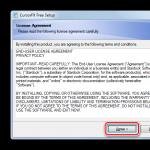È possibile abilitare una funzione chiamata modalità "Turbo". Diamo un'occhiata a cosa significa e come abilitare o disabilitare la modalità Turbo. È disponibile in Yandex, Opera e può essere collegato a Chrome, ma in Firefox e Vivaldi non esiste tale funzione, è necessario scaricare componenti aggiuntivi.
Turbo è utile su connessioni a bassa velocità. Grazie ad esso, la velocità di caricamento della pagina aumenta notevolmente.
Per risparmiare traffico e aumentare la velocità di caricamento nei browser, è disponibile la modalità Turbo
Questo plugin è apparso nel 2009 grazie ai creatori del browser Opera. Molti utenti in quegli anni accedevano al World Wide Web tramite modem telefonici; La modalità Turbo ha permesso non solo di accelerare il processo di ottenimento delle informazioni, ma anche di risparmiare denaro, poiché le tariffe prevedevano il pagamento per ogni megabyte ricevuto/inviato. Oggi, nell'era dell'accesso illimitato, l'accelerazione dei download rimane ancora rilevante per le connessioni mobili, anche in luoghi pubblici per il Wi-Fi.
Principio di funzionamento
Questa funzione funziona allo stesso modo per diversi browser. Quando un utente normalmente scarica informazioni, queste arrivano dal sito direttamente al computer. Quando Turbo è attivato, le pagine vengono inizialmente caricate sul server dello sviluppatore del browser, ad esempio Opera Software, dove viene eseguita la compressione multimediale, quindi tutto viene aperto all'utente in una scheda del browser. Ciò favorisce un caricamento più rapido. Naturalmente, la qualità delle immagini e dei video peggiora, ma il volume è inferiore ed è possibile visualizzare il materiale su dispositivi mobili con una connessione lenta, ad esempio 2G.
Inoltre, grazie alla connessione indiretta ai siti tramite il server del software, diventa possibile visualizzare le risorse di rete globali bloccate da Roskomnadzor. Di solito l'accesso è bloccato a livello del provider Internet, che non consente agli abbonati di visualizzare determinati siti. In questo caso, quando si accede tramite Opera Software, la connessione avviene tramite il server dello sviluppatore del browser, il che significa che l'accesso alle pagine vietate dal provider non viene registrato e, di conseguenza, non viene bloccato.

Tieni inoltre presente che sui siti Web che rilevano , quando la funzione è abilitata, i dati verranno visualizzati in modo errato, poiché il servizio determinerà l'indirizzo non del tuo, ma del server che fornisce la funzione Turbo.
Diamo un'occhiata a come abilitare la modalità Turbo in Opera e altri browser.
"Turbo" all'Opera
Inserisci Opera nel menu del browser (pannello superiore, a sinistra). Nell'elenco che si apre, trova "Opera Turbo" e seleziona la casella lì.
Il secondo modo per abilitarlo è cliccare sull'icona raffigurante un tachimetro in basso a sinistra della finestra, quindi cliccare su “Abilita Opera Turbo”.
La modalità esegue un'eccellente compressione, filtra in modo eccellente il traffico e facilita l'accesso senza ostacoli ai siti vietati per la Russia.
Come disattivare la modalità Turbo in Opera se desideri guardare video e immagini di buona qualità? Per disattivare la compressione multimediale, clicca sull'immagine e seleziona “Ricarica immagine in qualità originale” dal menu che appare.
Attivazione Turbo su Yandex
Diamo un'occhiata alla modalità Turbo in Yandex, come abilitarla in modo permanente o per determinate risorse di rete globale.
Yandex Browser carica le pagine più velocemente anche con la connessione più lenta, rispetto ad altri browser.
La modalità funziona in modo simile a “Opera Turbo” e si attiva automaticamente durante una connessione lenta. Gli stessi server vengono utilizzati per la compressione. È possibile configurare il plugin affinché funzioni continuamente.
Nelle impostazioni è possibile impostare il plugin in modo che sia abilitato per tutte le pagine visitate. Se ti serve solo per determinati siti, per attivare Turbo su una pagina specifica, clicca sul razzo nella barra degli indirizzi. Oppure puoi andare su Impostazioni e selezionare lì le opzioni che ti servono. Aiuta a bypassare le restrizioni sulla visualizzazione dei siti web.

Connessione in Chrome
Google Chrome non contiene una modalità "Turbo" incorporata; per caricare le pagine più velocemente, dovresti scaricare e quindi installare il componente aggiuntivo ufficiale "Traffic Saver". Attiva la modalità Turbo in Google Chrome in questo modo:
- Vai al negozio online Webstore.
- Inserisci "Risparmio traffico" nella barra di ricerca.
- Una volta trovata un'estensione da Google, aggiungila al tuo browser.
- Chiudi il browser e riavvialo.
- L'icona dell'estensione apparirà nell'angolo in alto a destra. Per attivarlo è necessario selezionare la casella alla voce “Risparmio traffico”.
Questa modalità comprime fino al 70% dei contenuti multimediali non necessari. Ma non consente l'accesso a risorse web vietate.
Riassumendo, notiamo: la velocità di caricamento è superiore a quella di Yandex. Opera fornisce l'accesso alle pagine bloccate per i russi nel modo più efficace. Google Chrome è il migliore nel ridurre il peso delle pagine caricate.
Il browser Internet di Yandex ha rapidamente occupato la sua nicchia tra applicazioni simili. Molti utenti notano i vantaggi del browser, che sono i motivi per scaricarlo e installarlo. Pertanto, la modalità turbo è diventata disponibile nel browser Yandex non molto tempo fa, tuttavia è stata rapidamente apprezzata dal pubblico di destinazione.
Principio di funzionamento del Turbo
Se abiliti la modalità Turbo, prima di aprire il sito, il browser trasmetterà informazioni a riguardo ai server Yandex. Qui vengono compressi e poi trasferiti direttamente sul computer. Quanto è redditizio utilizzare questa opzione?
In effetti, ti consente di risparmiare notevolmente sul traffico. Gli utenti con download lenti o limitati apprezzeranno questa funzionalità. Se abiliti la modalità turbo, il browser Yandex disabiliterà automaticamente quegli elementi sulle pagine web che pesano più del normale. Apparirà invece un'apposita icona, cliccando sulla quale inizierà a scaricarli manualmente.

Caratteristiche della modalità Turbo
Pertanto, possiamo dire che il browser Yandex Turbo ha le sue caratteristiche. A proposito, distinguono questa funzione da una simile disponibile nel browser Internet Google Chrome. Affinché l'opzione funzioni completamente, avrai bisogno di Yandex Browser versione 1.1 o successiva. Di default le impostazioni prevedono l'attivazione automatica del Turbo se la velocità di Internet scende sotto i 128 Kbps. Se la velocità supera i 512 Kbps, l'opzione è disabilitata. In altre parole, la questione su come abilitare il browser turbo Yandex di solito non viene affrontata dagli utenti.
L’unica cosa da considerare è che i sistemi di pagamento e i servizi di posta elettronica non possono essere caricati tramite questa tecnologia. Non sarai in grado di risparmiare traffico se hai bisogno di lavorare con loro. La sicurezza del browser è piuttosto elevata. Tutte le risorse vengono controllate tramite i servizi Yandex prima dell'apertura e, se viene rilevata una minaccia, all'utente viene visualizzato un messaggio al riguardo.
L'opzione migliore è scaricarlo dal turbo dal sito ufficiale dello sviluppatore. Naturalmente puoi approfittare delle altre offerte disponibili online. Ma non dimenticare che il browser è offerto dagli sviluppatori in modo completamente gratuito. Pertanto, se ti viene chiesto di inviare denaro tramite SMS a pagamento o in altro modo, sei finito nelle mani dei truffatori.
Cosa fa esattamente il pulsante turbo del browser Yandex? Le pagine si caricano molto più velocemente anche a basse velocità di connessione, quindi non dovrai fare nulla da solo, ad esempio. Gli stessi sviluppatori promettono che questo parametro aumenta del 35%. Se questo sia vero o no è difficile da determinare per un utente normale. Tuttavia, il fatto che i siti web si aprano effettivamente più velocemente è stato notato da molte recensioni di coloro che lavorano con questo browser Internet. Se non sei soddisfatto dell'attivazione e disattivazione automatica della modalità, puoi modificare le impostazioni manualmente.
Per attivare o disattivare forzatamente la tecnologia, è necessario accedere alle Impostazioni del browser e accedere a opzioni aggiuntive. Puoi immediatamente fare clic sull'icona Turbo, che troverai nella parte superiore dello schermo e apparirà così. Qui puoi vedere la quantità di traffico risparmiato. Selezioniamo la modalità di spegnimento o spegnimento di cui abbiamo bisogno. Inoltre, non dimenticare di aggiornare tu stesso il browser Yandex Turbo lì.
Gli sviluppatori hanno fornito questa opzione per comodità dell'utente. In questo modo puoi risparmiare una discreta quantità di traffico. Inoltre, Yandex Browser blocca automaticamente le finestre pop-up. Se queste opzioni non ti interessano, disattiva semplicemente il loro funzionamento automatico in modo da poterle attivare tu stesso, se necessario.
Nonostante i provider Internet forniscano ai propri utenti velocità di connessione Internet piuttosto elevate, a volte gli utenti hanno problemi e determinati siti non riescono a caricare o si caricano molto lentamente. Ciò può accadere per vari motivi e le misure per risolvere questo problema possono essere diverse.
Il problema più comune è che i siti sono troppo “pesanti” e l’attuale velocità di Internet semplicemente non è sufficiente per visualizzare rapidamente i contenuti. Un browser con modalità “Turbo” può aiutare in questo caso particolare.
Cos'è
Cos'è la modalità turbo? Questa è un'opzione preinstallata per il browser Internet di Yandex. Nello stato attivo, prima di caricare il sito sul computer dell'utente finale, viene “eseguito” attraverso determinati server Yandex, dove tutto il contenuto è ottimizzato al massimo e compresso da speciali algoritmi. Ciò avviene in una frazione di secondi e, di conseguenza, una persona riceve una versione ottimizzata e “leggera” della risorsa di cui ha bisogno. Questa modalità sarà utile per chi ha un hardware debole, che ha problemi con la connessione Internet o con traffico limitato.
Inclusione
Per capire come abilitare la modalità turbo nel browser Yandex, è necessario, ovviamente, scaricare il browser Yandex. Successivamente, installalo sul tuo dispositivo per accedere alla rete.
Esistono due modi per attivare questa opzione:
Metodo 1 (utilizzando il pulsante modalità)
Questa è una nuova opzione ed è la più veloce e conveniente. Apparso nelle ultime versioni del browser Yandex, che semplifica l'accesso a questa opzione. Per attivare questa opzione è necessario:
- Aprire un browser web;
- Fare clic sull'icona del menu;
- Nella finestra a discesa, seleziona "Abilita turbo".
Se tutto è andato bene, nella barra degli indirizzi del nostro browser apparirà un pulsante della modalità attiva sotto forma di un razzo. Se fai clic su questa icona, puoi visualizzare le informazioni di base su questa opzione (per quanto tempo funziona, la quantità di traffico risparmiato) e anche abilitare/disabilitare proprietà di sicurezza aggiuntive per questo programma:

Metodo 2 (tramite impostazioni)
Il secondo metodo richiede più tempo. Per abilitare l'opzione è necessario:
- Apri il menù.
- Vai alla voce “Impostazioni” (o segui il collegamento diretto browser://impostazioni).
- Nella finestra che si apre, trova la sezione “Turbo”.
- Seleziona le impostazioni necessarie.
Modalità automatica
Come detto sopra, Quando l'opzione di accelerazione è attivata, Yandex comprime il contenuto per caricarlo rapidamente, ma i video, la musica e le immagini scaricati perdono qualità. Per non monitorare costantemente la velocità di Internet e non accenderla/spegnerla, gli sviluppatori si sono occupati di modificare automaticamente le opzioni operative del browser Internet.
Se selezioni la casella accanto a "Abilita automaticamente in caso di connessione lenta" nelle impostazioni, il browser stesso monitorerà i tempi di caricamento lenti e abiliterà/disabiliterà l'accelerazione se necessario.
Come disattivare "Turbo"
Se questa opzione ha perso la sua rilevanza o per qualche motivo è stata inizialmente attivata su dispositivi con normale accesso a Internet, puoi disabilitare la modalità turbo nel browser Yandex. La procedura si esegue esattamente al contrario:
- Fare clic sull'icona “Menu” del browser;
- Seleziona "Disattiva turbo".

Oppure, tramite le impostazioni presenti nella sezione “Turbo”, metti il segno di spunta accanto alla voce “off”.
Questa è in realtà tutta la “saggezza” di attivare la modalità turbo. E ora, se stai cercando di scaricare qualcosa e ci vuole molto tempo, scarica il browser Yandex con la modalità turbo Yandex in modo completamente gratuito, abilita questa opzione e goditi i tuoi siti preferiti senza problemi.
Le prestazioni lente del browser spesso ti fanno pensare di cambiare il tuo provider Internet. Ma non avere fretta! È possibile che la cosiddetta modalità turbo risolva il problema con il caricamento delle pagine. Ora può essere trovato in quasi tutti i browser. Di solito viene utilizzato quando la velocità della connessione Internet è bassa. Oggi dobbiamo capire come abilitare la modalità turbo in Yandex.Browser. Quali suggerimenti e raccomandazioni ti aiuteranno a dare vita alla tua idea? Quali informazioni dovrebbero conoscere tutti sul funzionamento di questa funzione?
Accensione automatica
Per prima cosa devi capire cos'è la modalità turbo nel browser Yandex. Come già accennato, questa opzione funge da sorta di acceleratore del browser. Non solo accelera Internet, ma consente anche di risparmiare traffico. È importante ricordare che la modalità turbo non funziona con il protocollo https. Quando si lavora con Internet ad alta velocità, si consiglia di disabilitare completamente questa opzione per evitare problemi con il download di video e musica.
Cosa fare se si desidera utilizzare una funzione? Come attivare la modalità turbo in Yandex.Browser? Ci sono diverse soluzioni possibili. La prima risposta è assolutamente no. La modalità Turbo si attiva automaticamente quando la velocità di Internet scende a 128 kb/sec. Pertanto, se la Rete non funziona davvero bene, l'opzione richiesta si attiverà da sola.
Vecchie versioni
A volte devi gestire questa impostazione da solo. È allora che devi affrontare la questione su come abilitare la modalità turbo in Yandex.Browser. Versioni diverse dell'applicazione richiedono impostazioni diverse. Ogni utente dovrebbe tenere conto di questa sfumatura.

Nelle versioni precedenti di Yandex Browser, si suggerisce di agire in questo modo:
- Apri il browser, chiudendo prima tutte le pagine attive.
- Nell'angolo in alto a destra, fai clic sull'icona dell'ingranaggio.
- Seleziona "Impostazioni" dal menu che appare.
- Trovalo nella pagina e fai clic sulla riga "Mostra impostazioni avanzate".
- Nella sezione "Turbo", sposta l'interruttore in una posizione o nell'altra. Puoi abilitare la connessione automatica dell'opzione, rifiutarti di utilizzarla completamente o attivarla manualmente.
Niente di difficile, poco chiaro o speciale. Ma esiste un altro approccio per risolvere il problema.
Nuove costruzioni
Come abilitare la modalità turbo nelle nuove versioni di Yandex.Browser? L'algoritmo delle azioni in questo caso cambierà leggermente. L’utente dovrà attenersi alle seguenti istruzioni:
- Apri il browser Yandex.
- Nell'angolo in alto a destra, fai clic sul pulsante con tre linee orizzontali. Si aprirà il menu delle funzioni.
- Fare clic su "Componenti aggiuntivi".
- Vai alla sezione "Strumenti".
- Trova lì la scritta "Turbo". Sul lato destro, impostare il parametro dell'operazione di impostazione.
È tutto! Ora è chiaro come abilitare la modalità turbo nel browser Yandex. Questa procedura richiede diversi minuti. A proposito, a volte la scritta "Turbo" si trova già nella parte superiore del menu.

Attenzione: se l'utente ha selezionato la modalità "On", Turbo si accenderà immediatamente dopo aver rilevato una connessione Internet sul computer. Come già accennato, è meglio abbandonare una soluzione del genere quando si lavora costantemente con Internet ad alta velocità.
La modalità Turbo è stata introdotta per la prima volta dagli sviluppatori di Opera e da lì migrata su tutti i browser mobili. È progettato per risparmiare traffico mobile. Ma alcuni siti si rifiutano di funzionare in modalità Turbo, quindi devi disattivarla. Come farlo è in questo articolo.
Perché abbiamo bisogno della modalità Turbo nei browser?
Per risparmiare traffico, le pagine del sito vengono inviate al server, compresse e, già compresse, inviate allo smartphone del cliente. Quanto è utile questa funzionalità nel tuo caso?
Prendiamo l'esempio di Google Chrome, dove la modalità Turbo si chiama Traffic Saving. Per scoprire l'efficienza della compressione, vai alle impostazioni del browser mobile e seleziona Risparmio traffico. Nel mio caso, la sua efficacia è del 6%.

Ecco le statistiche per un mese di utilizzo.

Secondo gli esperti di Google il risparmio reale può raggiungere il 60%. Ciò significa che le pagine verranno caricate leggermente più velocemente. Se non disponi di traffico illimitato, anche le bollette del traffico dovrebbero diminuire.
Come disattivare la modalità economica
Vai alle impostazioni di Google Chrome sul tuo smartphone e disattiva l'interruttore Risparmio dati.

Il sito turbo-dipendente inizierà immediatamente a funzionare. Solo dopo averlo visitato, non dimenticare di riattivare la casella di controllo. Ciò avrà un effetto positivo sulla velocità di navigazione e ridurrà il costo dei megabyte mobili.
Turbo in Yandex.Browser
In Yandex.Browser, la compressione della pagina durante la trasmissione viene abilitata automaticamente quando la velocità di connessione scende a 128 Kbps o inferiore. E quando supera i 512 Kbps, si spegne.

Le pagine in una connessione HTTPS sicura non vengono compresse e non vanno ai server Yandex per una maggiore sicurezza.